本文可帮助你解决无法在 Microsoft visual Studio .NET 中调试 ASP.NET 应用程序的问题。
原始产品版本: ASP.NET
原始 KB 数: 318465
现象
在 Visual Studio .NET 中调试 ASP.NET 应用程序时,可能会收到以下开发环境错误消息:
尝试运行项目时出错:无法在 Web 服务器上启动调试。 服务器不支持调试 ASP.NET 或 ATL 服务器应用程序。 运行安装程序以安装 Visual Studio .NET 服务器组件。 如果安装程序已运行,请验证是否已指定有效的 URL。
可能还需要参考联机文档中的 ASP.NET 和 ATL 服务器调试主题。 是否要禁用将来尝试调试此项目的 ASP.NET 页面?
原因
如果 .NET Framework 安装程序或安装未正确完成,则可能会发生此错误。 发生这种情况时,Internet Information Services(IIS)中未正确配置 ASP.NET 文件扩展名(如.aspx)的应用程序映射。
若要检查应用程序映射是否正确,请执行以下步骤:
选择“开始”,指向“程序”,指向“管理工具”,然后选择“Internet Services Manager”。
展开对应于本地主机(计算机名称)的节点,然后展开默认网站节点。
右键单击 Web 应用程序目录,然后选择“ 属性”。
在“目录”选项卡上的“应用程序设置”下,选择“配置”。
选择“应用映射”选项卡。
在“应用映射”选项卡上的应用程序映射下,检查.aspx扩展是否映射到以下动态链接库(DLL):
C:\Windows Directory\Microsoft.Net\Framework\
注意
必须将此路径中的 Windows 目录替换为系统的正确目录,并将版本替换为系统上安装的 .NET Frame 工作版本。
如果未找到应用程序映射条目,请按照“解决方案”部分中的步骤操作。
解决方法
若要解决此问题,请使用 Aspnet_regiis.exe 管理实用工具来管理单个计算机上的多个版本的 ASP.NET 的安装和卸载。
若要使用该 Aspnet_regiis.exe 实用工具,请执行以下步骤:
选择“开始”,然后选择“运行”。
在“打开”框中键入 cmd,然后选择“确定”以打开命令提示符。
在命令提示符下,使用 cd 命令更改为以下目录:
C:\Windows Directory\Microsoft.Net\Framework\Version
注意
必须将此路径中的 Windows 目录替换为系统的正确目录,并将版本替换为系统上安装的 .NET Framework 版本。
键入 aspnet_regiis -i 以正确配置所需的应用程序映射。